Hirdetés
 Ha egy olyan csoporthoz vagy szervezethez tartozik, amely továbbra is gyűjt kontaktinformációkat egy esemény vagy találkozó során a hagyományos toll és papír módszerrel, ideje bejutni a digitális korba. Nem kell messze mennie a megoldásért.
Ha egy olyan csoporthoz vagy szervezethez tartozik, amely továbbra is gyűjt kontaktinformációkat egy esemény vagy találkozó során a hagyományos toll és papír módszerrel, ideje bejutni a digitális korba. Nem kell messze mennie a megoldásért.
használata Google űrlapok, neveket, e-maileket és egyéb elérhetőségi információkat gyűjthet számítógépén vagy mobil eszközén, amely támogatja a mobil böngészést. Az összes adatot egy táblázatba menti, amelyet különféle célokra lehet felhasználni.
Űrlap létrehozása
Google-űrlap létrehozásához jelentkezzen be Google-fiókjába, és kattintson a menüsor Dokumentumok elemére. Ezután kattintson a Létrehozás gombra, és válassza az Űrlap eszközt.
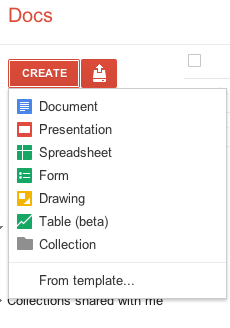
Felvehet különféle típusú bemeneti adatelemeket a Google űrlaphoz, például a Szövegdobozok, feleletválasztós válaszok, a listából való választás lehetőséget.
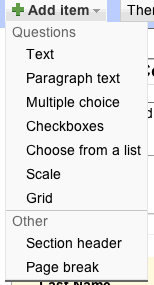
Kattintson az Űrlap-szerkesztőben az Elem hozzáadása gombra, és ismerkedjen meg a rendelkezésre álló elemek típusával. Mielőtt elkezdené az űrlap elrendezését, vázolja egy külön papírlapra az összegyűjtendő információk típusát.
A „Feleletválasztós” és a „Választhat a listából” elemek különösen jól működnek, ha adatokat gyűjtünk egy legördülő menüből, ahelyett, hogy a válaszadóknak információt kellene kitölteniük.
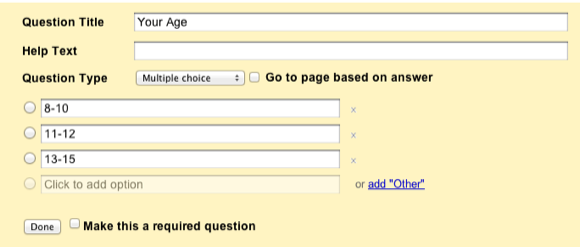
Természetesen a szövegdobozok segítségével össze kell gyűjtenie az egyszerű elérhetőségi adatokat (például név, e-mail, telefonszám). Ne feledje, de ha egy esemény vagy találkozó során információkat szeretne gyűjteni, megőrizze adatait a lehető legegyszerűbb és minimális gyűjtemény, így akár 30 másodperc alatt is eltarthat egy űrlap megléte kitöltött.
Téma kiválasztása
Az adatok összegyűjtése a Google űrlapok segítségével sokkal jobb és gyorsabb, mintha ezt egy táblára próbálnák meg tenni, bár az összegyűjtött adatok táblázatokba kerülnek. Az űrlap javításához használja a mellékelt háttér témák egyikét.
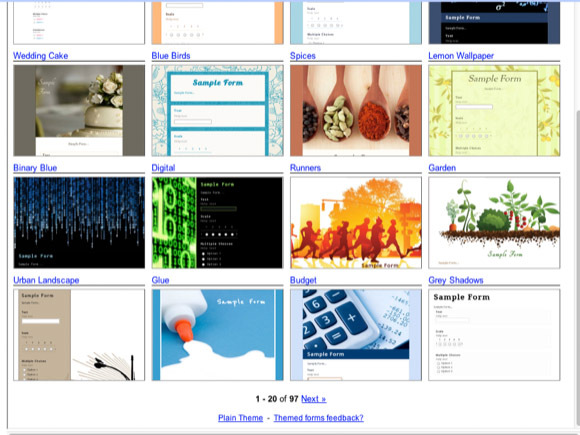
Válassza a Téma gombot, és válasszon körülbelül 100 különböző téma közül. Ha egyikük sem felel meg a szervezetének vagy klubjának, akkor egyszerűen lépjen a grafikus ingyenes Minta vagy a Sima űrlapba. Téma megváltoztatásához kattintson az Alkalmaz gombra. (Sajnos úgy tűnik, nincs mód a saját egyéni kép / háttér hozzáadására.)
Űrlap közzététele
A Google űrlapszerkesztő alján található értesítésre kattintva rákattinthat a hozzárendelt URL-re, és megnézheti, hogy az űrlap hogyan fog kinézni. tudsz ágyazza be az űrlapot Hogyan adhatunk hozzá egy Google Docs-kapcsolatfelvételi űrlapot Blogger-blogjukhozHa Ön Blogger-felhasználó, akkor alkalmanként elgondolkozhat azon: "Hogyan készíthetek egyet azokból az őrült-hűvös kapcsolatfelvételi űrlapokból, amelyek a világ többi blogján megtalálhatók?" Szerencsére, ha Ön is ... Olvass tovább az Ön webhelyére, de ebben az oktatóanyagban a célunk az, hogy az űrlap felhasználásával információkat gyűjtsünk egy esemény vagy találkozó során.
Az űrlap használatához egyszerűen lépjen a Dokumentumok mappába, és kattintson a űrlap címére a Dokumentumok menüben. Az űrlap táblázatokból áll. Kattintson a „Forma” menüsávra, ahol szerkesztheti, megnézheti, elküldheti vagy beágyazhatja az űrlapot egy weboldalra.
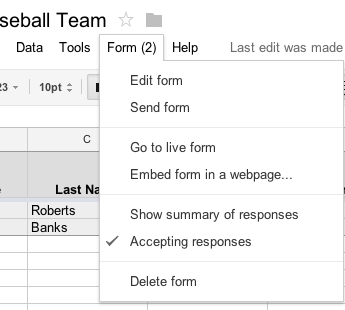
Kattintson a „Go to live form” elemre az újbóli megnyitáshoz a böngészőben. Mivel az űrlap webalapú, mobil eszközön is megnyitható, Wi-Fi vagy 3G kapcsolattal. Egyszerűen küldje el és nyissa meg az URL-címet azon eszköz (ek) en, amelyeken használni szeretné. Az űrlap egyszerre több eszközön is felhasználható.
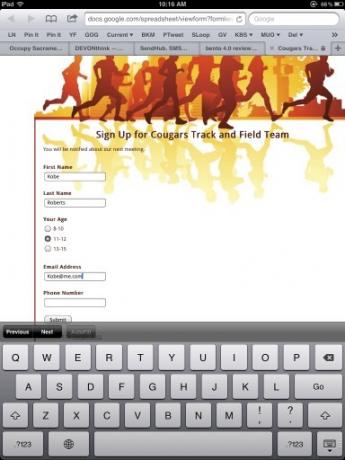
A táblázat használata
A Google Forms az adatokat egy táblázatba menti, így exportálhatja ezeket az adatokat, például CSV-fájlként, majd importálhatja egy címjegyzékbe, mentheti vagy kinyomtathatja PDF formátumban, vagy felhasználhatja az OpenOffice-ban.
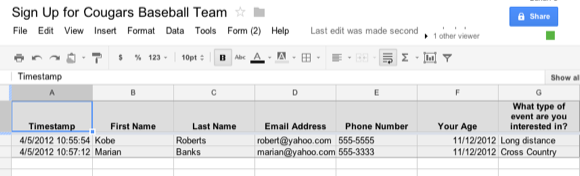
A Google Forms időt takarít meg az adatok gyűjtésében, kezelésében és felhasználásában. Ez egy ingyenes szolgáltatás, amely olcsóbbá teszi, mint a hasonló költséges szolgáltatások. Tudassa velünk, mit gondol a Google Forms-ról és hogyan használja azt.
A Google-okkal kapcsolatos egyéb cikkekkel kezdje ezzel:
- Szinkronizálja Google-dokumentumait több gépre az Insync segítségével
A Google Forms mellett nézzen meg további információkat mobil űrlapkészítők A 4 legjobb ingyenes formátumú készítő az Android és az iPhone számáraIngyenes mobil űrlapkészítő alkalmazásokat keres? Ezek az opciók az Android és az iOS számára lehetővé teszik az űrlapválaszok létrehozását, szerkesztését és megtekintését bárhol. Olvass tovább űrlapok létrehozásához bárhol.
Bakari szabadúszó író és fotós. Régóta Mac felhasználó, jazz zene rajongó és családtag.


